
Runway gen2で短編動画を簡単につくる
注意:この記事はホラー要素を含んでいます。少し悪趣味かもしれませんので気分が乗らない, 現在の時刻が夜の場合はブラウザバックをお勧めします。
・この記事はこういう方におすすめです:
最近はやりの動画生成, 画像生成AIに興味がある。
短編動画を簡単に作ってみたい
・おすすめではない:
ホラーが苦手
下(↓)のX (Twitter) はホラー映画予告?をイメージした短編動画です。本記事に作成方法, こつを網羅しています。
Runwayのテキストプロンプトのみでホラー短編動画。Motion Brush, カメラ設定など一切使わず簡単に作れるかnoteで検証記事作成しました。
— プチpony (@pony_pon471) February 11, 2024
画像生成:Runway
動画生成:Runway
動画編集:Runway
Runway gen2で短編動画を簡単につくる|プチpony @pony_pon471 #note https://t.co/ZyBfols8Vq pic.twitter.com/p4oJSE2q5n
0. はじめに
0.1 動画作成は敷居が高い
2023年はDALL-E3 を始めとする画像生成AIの登場で特別な専門的知識が不要で簡単に高品質の画像生成が可能となりました。

AIの進歩は物凄く, 気づいたら全く新しいツールが発表されどんどん出来ることが増えていきます。せっかく綺麗な画像が出来たら人間の本能?から次は動かしたらどうなるのか興味がわきます。

この動画はRunway gen2というツールで4秒の動画にしたものです。AIが自然な動きを『考え』短時間の動画にしています。 最近, AIのみで作成した, さらに長めの数分間の『プロモーション動画』『CM』が流行っています。

しかしそれらの長めの動画をつくる場合, 多くのツールを駆使する必要があり, 多くのソフトの知識が必要, それらのソフトを使用する金額も発生してきて, もはやプロの仕事となっている感があります。
一般的に行われている手法, 使うツールの一例として
Midjounery V6 :もととなる画像の作成
Runway gen2:画像から短い動画を作成
Adobe After Effect:動画編集 (短い動画のつなぎ合わせ)
Suno AI:音楽の追加
Adobe Photoshop:画像編集
Magnific:画像の高画質化 (アップスケーリング)
ChatGPT:台本やプロンプトの作成, アイデア相談, その他もろもろの補助
Eleven Labs?:音声の追加
0.2 今回の目的: 簡単に動画をつくる
昨今のAIブームはカオスで, 連日, 『ChatGPTは凄い』, 『AIで画像が作れる!』『AIでプレゼン資料が作れた!』『映画, プロモーション動画も作れた!』とニュースを見ます。しかし, それらのAIを実生活で重宝することはあまりありません。やはり『難しさ』がネックではないかと考えています。今回も『簡単』, できるだけ無料をテーマに『動画生成AI』で短時間動画の作成を検証していきたいと思います。
筆者は無類のホラーゲーム, ホラー映画好きで動画をつくるならホラー系と以前から構想がありました。DALL-E3で簡単なプロンプトを打ってみます。純和風ホラーゲーム『零』をインスパイアした画像をイメージしました。

簡単なプロンプトで美麗な映像が出力されました。
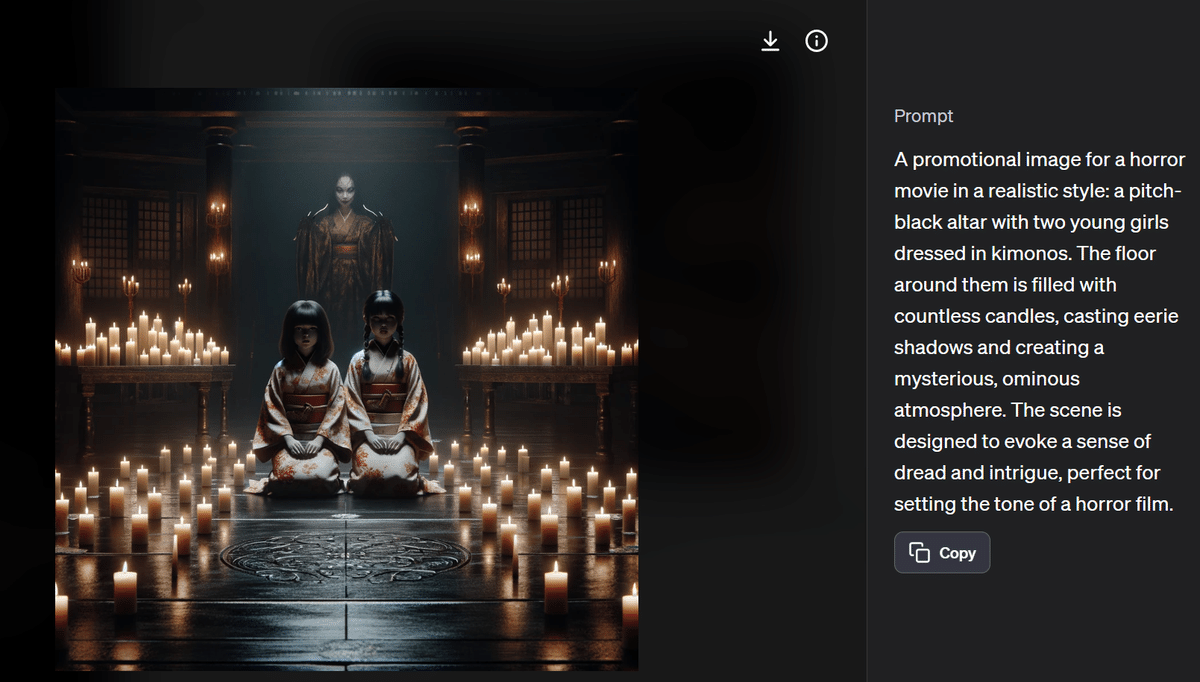
Runwayで動画化しました。自然な動きが加えられています。


GPTにRunway用のプロンプトを作ってもらった場合です。このように非常に簡単, 短時間でそれなりの動画が出来上がります。

A horror movie promo: two girls in kimonos on a dark altar, surrounded by many candles. The eerie shadows and mysterious air evoke dread, setting the film's tone.1 Runway gen2 の基本情報
1.1 料金について
現在 (2024/1), 無料プランでは初回時のみ125クレジットが付与され105秒の動画作成が可能です。有料版との大きな違いは, 無料版は右下にロゴマークがつく, アップスケーリング機能, プレビュー機能が使えないなどです。

画像サイズは4秒の動画でそれぞれ, アップスケール (9.25 MB, 1792×1792 px), 通常 (2.41MB 896×896 px)となっております。画質は拡大すれば違いが分かる程度で, モバイル端末で再生した場合は大差がでない程の印象でした。

1.2 商用登録
Runwayの公式サイトではいずれのプランで作成した動画でも商用利用可能とのことです。
As a user on any of our plans (Free, Standard, Pro, or Unlimited) you retain complete commercial rights to all content generated or edited using Runway. You're 100% free to use any content you create using Runway both commercially or non-commercially, and all copyright for your creations and generations is held by you.
生成AI全てに言えることですが, 我々userとAIに全く悪意がなくても, 著作物を侵害するようなコンテンツを (偶然に) つくれてしまうので, 最終的にはそれを売るかどうかはuser判断が最も重要と考えています。
2. Runway gen2の 基本的操作

2.1 全体的な流れ
Runway gen2は基本的に短い (4 秒~) 『動画』を作るツールとなっています。どのような動作になるかはRunway内部のAIが考えてくれます。こちらからもある程度動き方の提案をすることが出来ます。

流れとしては動画のもととなる画像の用意し, その画像をもとにRunwayで『動き』を加えてもらい短い動画に変換します。モードとしては以下となります。
① Start with Textモード: 自分の作りたい画像 (動画), をRunwayに文章 (テキスト) で伝えてまず画像を作ります。
② Start with Imageモード:すでに動画化したい画像が準備できている場合です。例えば他の画像生成AI (Midjourney, DALL-E3など)で作成した画像ファイルがパソコン内にある。
2.2 Start with Textモード (テキストから生成)
Home画面右の『Start with Text』を選びます。

中央のボックスに『プロンプト』を入力します。Use text to describe your scene and how it moves (テキストを用いてシーンとその動きを説明してください。) とのことです。

2.2.1 自分で考えたプロンプト
シーンについて簡単な説明を自分で考えます。例えば, 風景画のシーン, 人や動物が〇〇しているシーンなど直感的に, 簡単な文章でお願いすれば適切な画像を生成してくれます。
現在Runway は『英語のみ』しか対応していないため, 英訳のためChatGPTやDeepL翻訳を使うと便利です。
『夜の真っ暗の森を双子の日本人の少女が何かに追われ逃げているシーン。横からのアングル。』を英語に変換します。

英文プロンプトをコピペし『Generate 4s (4秒の動画を生成)』します。

1-2分待つと4秒の動画が生成されます。(幽霊から?) 逃げる様子がうまく表現されています。

2.2.2 プロンプトをGPTに考えてもらう
ことばではうまく表現できない, イメージとしてこういうものを作ってもらいたいけど, 固有名称などが分からない。そういう場合はChatGPTにプロンプトを考えてもらうのも1つの手です。

原案となる画像ファイル (例えばjpegファイル) をすでにもっており, それに似た画像を作成する場合, ChatGPTのGPT4V (vision) 機能が便利です。Chat欄の左側にあるクリップのマークを選択し, 手持ちの画像ファイルをGPTに『見せ』ます。

その画像がどのようなシーン, 見た目, 配置してあるものが何かなど状況を分かりやすく説明してくれます。さらにRunway用のプロンプトを考えてもらいます。

ちなみにプロンプトは最大320文字 (英単語で約60単語?) です。

このプロンプトで動画生成します。

全体的なイメージ, 雰囲気は似ていますが再現性はあまり高いとは言えません。

続いて カメラ設定です。ここでは Zoom -3 (遠景, 見ている物体を小さくうつす方向にカメラ移動) を設定してみます。

カメラがズームアウトし良い感じの雰囲気が出るようになりましたが今度は神社の形状が変わりました。



2-3回同じ条件で作成しなおし, 気に入るものができました。

続いていろいろなシーンのプロンプトを英語で作ります。

基本的にRunwayは夜中の描写が苦手なのか (ホラームービーに致命的ですが…), プロンプトでmidnight (真夜中) などお願いしてもめったに作ってくれませんでした。

しかし, Add Style (追加スタイル) でThriller (スリラー) や 先ほどのFrost (霜) を選ぶと『真夜中』に近い, 暗い表現をしてくれることが多かったです。

こちらはスリラーで作成したものです。

基本的にRunwayはシーンを詳細に設定しても細かいところまで再現されません。体感70%イメージが伝われば良い方だと思います。『魔女の火あぶり』をイメージしたシーンを伝えます。

For a horror movie promotion: A witch hunt scene where a witch is hung and burned at the center of the execution platform in front of a cult crowd wearing goat masks at midnight.
実際に魔女が火刑されているシーンではありませんがイメージとしては言いたいことは伝わっているかのといったところです。

2.2.3 General Motion (全体の動き)
モーションブラシやカメラでオブジェクトや視点の動きを個別に設定することもできますが, General Motionの数値を指定するこで, AIにお任せで全体の強度を設定することもできます。シーンは幽霊?が水浸しの部屋で不気味にたたずんでいる状況をChatGPTに英語にしてもらいました。

A movie promo image depicting a ghostly, drenched girl with a sad, tearful face in a flooded, ruined Japanese room. The eerie setting with decaying elements enhances the drama. Her wet appearance and sorrowful expression add a haunting, supernatural feel, inviting viewers into the film's mysterious, unsettling world.Add Style 『Macro (接写)』でイメージどおりの図ができました。

Gnerneral Motion『3』です。ほとんど動いていません。

General Motion 『10』では水面と幽霊に大きな動きが加えられました。

2.2.4 動画の保存とファイル管理
以下のプロンプトで4秒の動画を作成します。
プロンプト:『ホラー映画のプロモーション 真っ暗な日本の和室 おどろおどろしい。全体的にぼやけて霧がかかっている。』
For a horror movie promotion: A pitch-dark Japanese-style room, eerie and ominous, with a blurry, misty overlay throughout.動画作成の結果画面です。この画面では主に, 出来上がった動画の『再生』『さらに4秒追加』『プロンプトの確認』『ダウンロード』を行います。

ダウンロードを選べば, パソコン内にMP4形式の数MBのサイズの動画ファイルが保存できます。一旦MP4として保存しておけばRunwayで編集する必要はなく, 他の動画編集ソフトで自由に編集できます。次に『Reveal Promt』を選ぶと, 生成時の条件が全て表示されます。

プロンプトやシード値, Reuse this のボックスをクリックすれば, 『Copied to Clipboard! (クリップポードにコピーされました!)』と表示され他のプロジェクトでペースト (貼り付け)することで再利用できます。

また, 過去に作成した動画はHome画面のアセット (Assets ) から呼び出し, プロンプトなど再利用できます。

2.2.5 スタイル追加 (Add Style)
Start with Textモードではスタイル追加 (Add Style) によって画像全体の印象, 画風 (Artistic Stylesとでも言うんでしょうか?) が大きく変わります。

一部を下に示します。『家 (house)』とのみプロンプトしてでてきた画像です。スタイルによって大きく, 印象が変わります。

ホラー映画と相性の良いスタイルを探します。プロンプトを以下のホラー映画にありそうな和室をイメージし作ってみました。

その中で特に『ホラーの家』と相性がよかったスタイルを下に示します。


2.2.6 プレビューモード (Free Preview)
Generate 4s で4秒の動画を作成する前にプレビューする機能です。プレビューモードは比較的短時間, 1度に4枚作成できます。あとクレジット消費が無かった気がします。サーバーが混んでいる場合は規制がかかり使えない期間も多かった印象です。


4枚の絵ができました。(恐らく) パソコン内に自動保存されないので気に入った絵があればすぐに動画にするか, 画像だけでも保存しておくことをお勧めします。
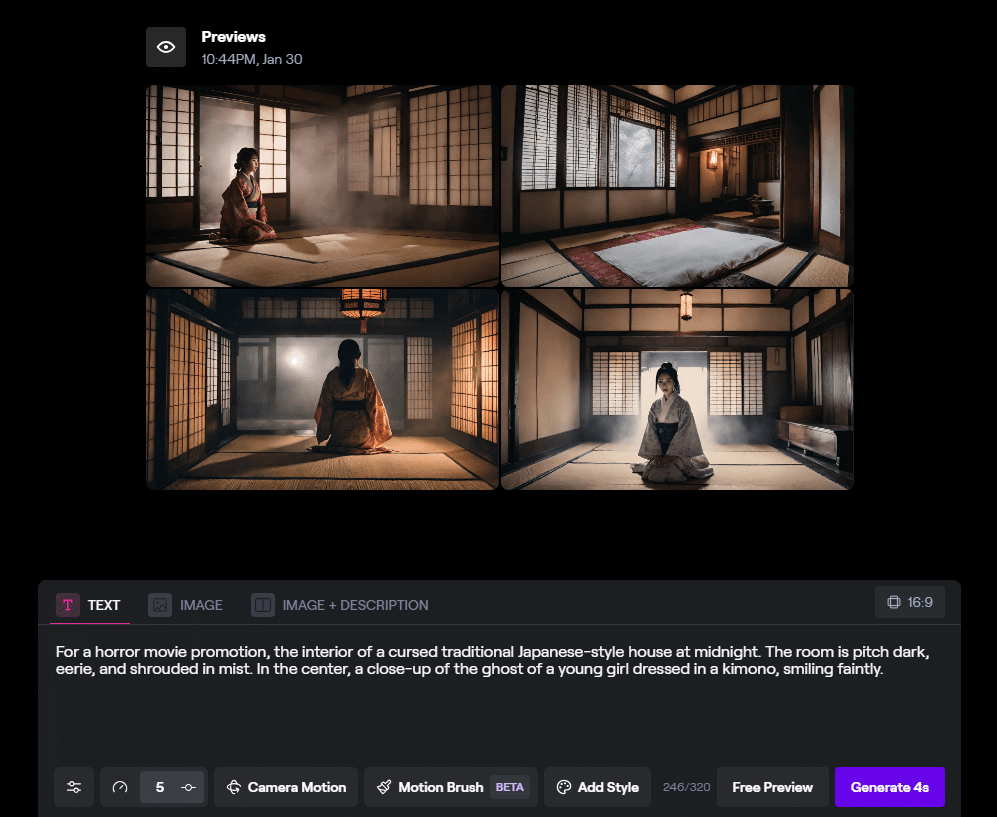
『Frost (霜)』 スタイルを設定して4秒の動画を作成しました。

プロンプトは部屋の中央で微笑む幽霊でしたが, 実際にできたのは幽霊が中央で立っている画像でした。良い感じの雰囲気なので良しとしました。

2.3 Start with Image (画像から生成)
Midjouney , DALL-E3またはAI生成したものでなくても, 画像であれば何でも動かすことができます。今回は省略させていただきます。
2.4 Image+description (画像と動きの描写)
モーションブラシやカメラ設定で動きを表現することができますが, 『テキスト』, 『文章』での説明でも動きを指示することが出来るとのことです。以下, 公式マニュアルのImage+descriptionの箇所をChatGPTが要約したものです。

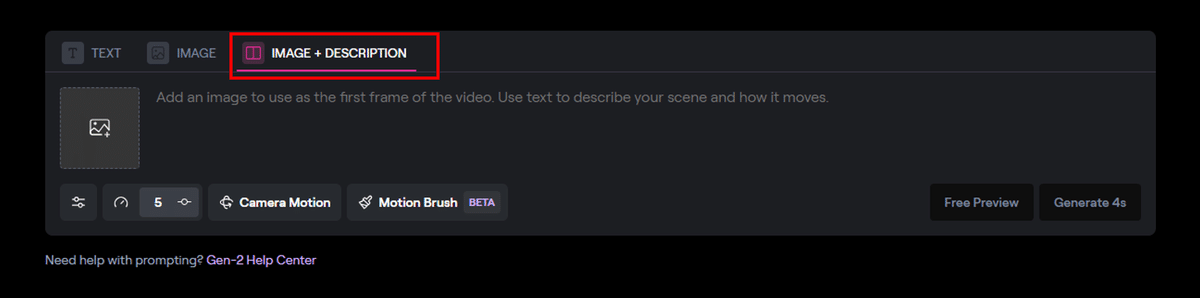
まずは元の画像をStart with Textで作ります。prompt『A photo capturing Tokyo's nightscape (東京の夜景)』スタイルは『3D render』です。

まずはGeneral Motion 5の動画です。

車が道路を走り, カメラが右に平行移動するという自然な動画となっています。次にImage+Descriptionでカメラが都市を横切り, ビルの間を動くというお願いをしました。

さっきとほとんど変わらない動きとなりました…

次に猫が『その場に倒れる』『飛び跳ねる』『バケツの水を飲む』『ボールで遊ぶ』『その場から離れる』と指示しました。それらのうち指示した通にいったのは『ボールで遊ぶ』と『その場から離れる』だけでした。

しかも別の動物にモーフィングし原型をとどめていません…バケツは別次元に吸い込まれました…

幽霊のアップシーンです。ここではカメラの動きや表情のdescriptionをいろいろ与えてみましたがカメラは全く動かず, 表情に関しては唯一『微笑む smmiles』のみ伝わりました。

しかし, 顔が大きく崩れるという問題が…
結論として, あまり使えないというものになりました。
3. Runway gen2を使いこなすこつ
3.1 モーションブラシの設定

先ほどの幽霊が奥に歩いていくシーンはRunwayに対してこちら側から『動作』の指示は全くしておらず, AI側が適切と思った4秒の動きを加えただけとなっています。Motion Brushでは画像の各オブジェクトを平行移動したり, 振動させたりできます。

Horizontal (x軸) はプラスに設定すると水平右方向, マイナスは左へ移動します。一方, Vertical (y軸) はプラスは上, マイナスは下へ移動します。

Proximityz軸は遠近感の設定です。プラスはカメラに近づく (=物体が拡大する), マイナスはカメラから遠ざかる (=物体が縮小する) イメージとなります。

幽霊を奥に歩く (Proximityを負に), 右の扉を右に開く (Horizontal正), 左の扉を左に開く (H負) ように設定しました。

Ambient (noise) は直訳すると環境 (騒音) ですが, このパラメーターを追加すると揺れたり, 振動したり震えるような動きが加わります。

幽霊と置物と扉にAmbient +10を与えたら, その場で揺れていました。

全てのモーションブラシの設定を加えます。

ドアが自動で開き幽霊が奥に歩いて行くシーンができました。

3.2 カメラの設定

General Motionや無設定でも自動でカメラの動きが設定される場合があります。『Camera Motion』でカメラの視点, 動きを自由自在に設定することができます。しかし, 動きが激しすぎると同時に『作画崩壊』が起こるので注意です。

Horror movie promo: Midnight scene with traditional houses, lighted lanterns, torii gates, and a shrine scattered around, all blurred by thick fog.
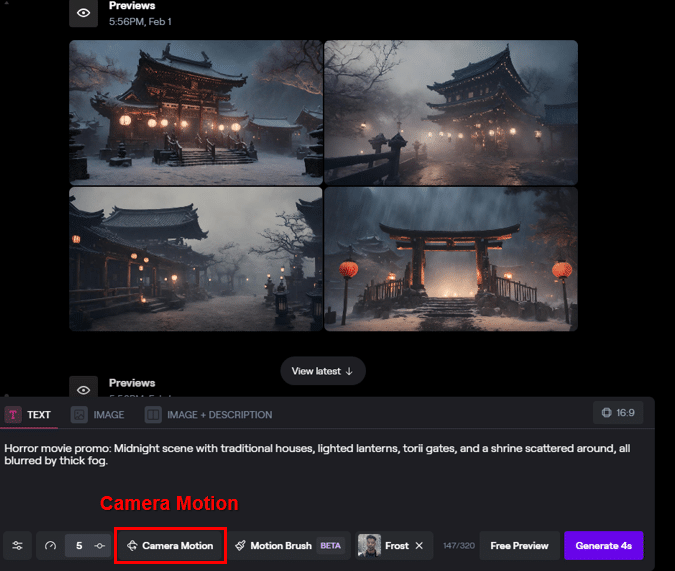
民家や神社が立ち並ぶ風景です (効果:Frost 霜)。主人公の視点を想定し, 左奥にある神社に入っていく方向へカメラ移動してみます。Pan -10, Zoom +5。

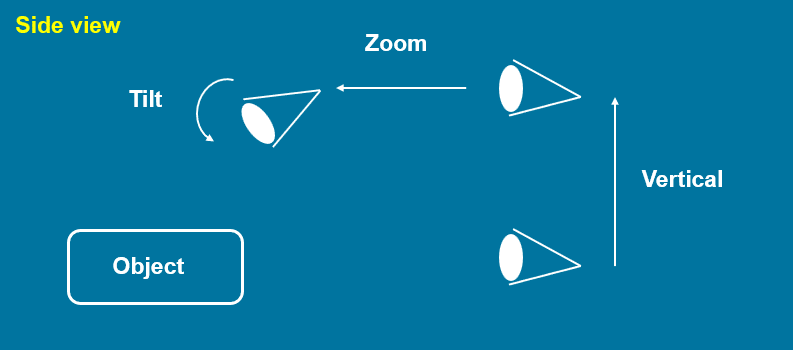

カメラの動きは正確ですが物体が大きく崩れてしまいます (作画崩壊)。

形状の維持を優先するには, 値を小さくするのがこつです。Pan -3, Zoom 2の場合です。


3.3 シード (Seed) 値の考察
ChatGPTに公式マニュアルのseed値の解説をまとめてもらいました。

seed値を固定する事で一貫したスタイルの動画作成をしやすくなるということです。幽霊が水浸しの部屋で水が重力に逆らい天井方向に上がっていくシーンです。スタイルが一貫するかの再現性の検証のため, 変わった挙動を起こした動画を再利用してみました。

作画崩壊がおこり, 幽霊に手が生えてきて, 水が上昇するという, 意図しないと中々生成できない動画です。

こちらの動画のシード値『1889592941』を再利用します。

前回の画像とシード値のみを固定して, モーションブラシやカメラの設定は行わず作成しました。

全く再現されませんでした…

次は画像, シード値, カメラ, モーションブラシを全く同じにして再現しました。

少し似ている動きが再現されています。

次は画像, カメラ, Motion Brushは同じ設定にし, Seed値の固定だけ行わない実験をしました。

確かにSeed値を固定した方が再現性が高いような気がします。

さらに不自然な動きで検証します。AI (Runway) が自動で設定しないような動きを与えてSeed値が有効であるかさらに実験しました。


ポルターガイストのように家具が動いています。Seed値を固定してGeneral Motion 10にしました。


全く違う動きとなっています。Seed値のみでは維持されず, カメラ, Motion Brushも固定しないといけないみたいです。中途半端な検証ですがここまでにしときます…
3.4 画像生成プロンプトの考察
結論から言いますとRunwayの画像生成の自由度は低いです。他の画像生成AIのようにプロンプト通りに忠実に画像するということは難しいです。しかし, 自由度は低いですが実際に存在するような高品質の実写調のイメージが出力されます。

A deformed, cute character design suitable for a LINE sticker, featuring a black and white cat in a uniform with its tail transformed into a snake, holding a mosquito coil in its hands instead of candies. This design maintains the visually appealing, whimsical, and imaginative character of the previous version but with the specific twist of the cat being black and white. The serpentine twist of its tail and the playful contrast of its formal uniform with the mosquito coil it holds are emphasized. The style remains exaggerated and cartoonish, perfect for engaging users in a fun, fantastical world. This unique twist adds an element of classic charm and humor, making it an even more ideal addition to any LINE conversation, inviting smiles and sparking curiosity.例えばDALLE3では『白黒の猫 制服を着た 蚊取り線香も持った しっぽが蛇』と現実には存在しないキャラクターの無茶ぶりをしても簡単に生成することができます。


一方, Runwayで作成しようとすると 『しっぽが蛇』『蚊取り線香』など一部の条件を満たす画像しか生成されません。

先ほどの祭壇と着物を着た女性のシーンを同じ条件, プロンプト, スタイルを『3D Render』で何度かつくりました。下の図は, その中で特に似たものを抽出しています。



良く言えば再現度が高いですが, 逆にいうと表現の自由度, バリエーションが少ないように見えます。使い勝手として, すでに用意された画像からプロンプトに近いイメージを選んで組あわせているような挙動です。
3.5 Runwayの得意なもの不得意なもの
これまで何度もいろいろなところで言われていますが, AIの大原則として無理にやらせない, 出来ることだけをさせるのが良い使い方だと思います。
得意なものとして自然の風景, 水, 炎, 雲, 無生物 (車, 電車…), 人間の顔のアップなどが挙げられます。3D Renderで『sea (海)』, 『焚火 (campfire)』とだけプロンプトしGeneral Motionのみで作成した動画です。


電車, 人間のアップ動画です。いずれも自然な動きが与えられています。


逆に苦手なものとして, 人間の全身, 集団, 動物, イラスト2次元の絵などが挙げられます。


形が大きく崩れてしまいます。
3.6 こつのまとめ
全体的に出来ないことの報告 (Negative report) みたいになりました。公式がベータ版 (Beta) というくらいなので, Motion Brush など個別の設定は不安定な動きが多い気がします。特に指定したいオブジェクトやカメラの動きが無ければ『General Motion』のみを設定することが良いかもしれません。
4. シーン別作成例
という訳でシーンの元の画像をStrart with Textで作って, 基本的にGeneral Motionのみ指示して作っていきます。特に動かしたい動き (Motion Brush), カメラ設定, 表情 (Image+description) などがあれば追加で指示を行っていきます。スタイルは基本的に『3D Render』を選びました。それ以外では『Frost』『Thriller』なども使いました。
4.1 静かに 『Be silent!』
幽霊が意味深に主人公に向かって, ここであったことは言ってはいけないという意味のラストシーンです。画像生成のプロンプトは以下で良い感じに画像が出来ましたが, Motion Brushで指と唇の動きを個別に割り当て何度かつくりましたが, うまくいきませんでした。



Genaral Motion8が一番しっくりきました。

4.2 廊下を歩く

Horror movie promotion: Inside an old, pitch-dark Japanese mansion, a girl explores a long hallway with the faint light of a flashlight in a purely Japanese-style, dilapidated house, creating an eerie atmosphere, at midnight.こちらもGeneral Motion 5のみです。

下水も歩いてみます。
Horror movie promo: In the underground sewer, a ghost girl is walking, from a ground-level perspective.
4.3 怪しい儀式
村人が家に火をつけ燃やすという設定です。

Horror movie promo: Blurred vision, Darkness, Japanese-style residence, a cult group holding torches performs a ritual at midnight
4.4 村の大火事
家を燃やし, 村全体が大火事になるシーンです。遠景 (distant) とプロンプトするのがポイントです。

A horror movie promo: A distant view at midnight, showing a row of traditional Japanese houses completely engulfed in a massive fire.
4.5 屋敷の全景
舞台となる和風の屋敷です。Runwayが得意な『水』を組み合わせて簡単なプロンプトを作りました。

Horror movie promo: A distant view of a creepy, Japanese-style ruin, flooded like a pool, at midnight.『3D Render』で画像生成し, General Motion5で動画化しています。

4.6 不気味な笑み
効果『Thriller スリラー』で作成しました。

A close-up of woman wearing a kimono.General Motion5で特に指示することなく初回の作成で不気味な笑みが再現されました。元の素材 (画像) がすでに微笑みかけているのでGeneral Motionのみで表現されたと思われます。

下はImage+Descripttionで『She smiles eerily. (不気味に微笑む)』と指示したものです。もとの画像が無表情の場合はDescriptionで指示した方が再現性が上がる傾向にありました。

不気味になりました。
4.7 水浸しの部屋
女性の幽霊が水浸しの部屋で悲しげな表情をしているシーンです。こつは『プール』のようにとプロンプトすることと, また日本人の20代位の女性はなぜか『少女 girl』と指示する必要があることでした。スタイルは『Frostフロスト』で作成しました。

A purely Japanese-style damp room, flooded like a pool. A close-up scene of a girl ghost's face, sadly submerged.
4.8 血?の表現
ホラー映画につきものの血の表現を行うために『blood 血』とプロンプトしましたが, 規制がかかることも多くうまく作成できませんでした。代わりに血に似ている『赤いペンキ』を用いました。

There are words written in red paint on the wall.スタイル『Frost』で使えそうな素材がいろいろ出てきました。


なんて書いているか分かりませんが偶然タイトルに使えそうなものもありました。


4.9 血?の表現2
Runwayの画像生成の特性を利用します。下は赤い着物 『"red" kimono』とプロンプトした場合です。

色の設定は特定のものだけでなく全体に適応されることが多いです。例えば『赤い』色は着物だけでなく周囲の環境, 例えば壁などにも適応されます。

Horror movie promo: In a pitch-dark abandoned room, a ghost in a red kimono sits and smiles eerily.同様に着物を青に設定するとついでに壁なども青に設定されます。


こちらも『Thriller スリラー』『Frostフロスト』が相性よさげでした。
Horror movie promo: In a pitch-dark room, a side view of a ghost girl in a red kimono sitting with a sad face.
4.10 廃れた村 (昭和の風景)
サイレントヒル (©KONAMI) というゲームは霧が印象的なのホラーゲームです。サイレントヒルFは1960年代の昭和をイメージした陰湿なシーンが多数描写されており参考になります。

Runway単独では現代的になってしまい, 無人の昭和の商店街, 村を表現することが難しく, 以下のプロンプト+『3D Render』が今回一番無難な村となっています。


Abandoned Showa-Era Village with Scattered Shops and Houses, Uninhabited
4.11 雨の降る通路
繰り返しになりますがRunwayは炎と水が得意ということで, 水のシーンを描いていきます。部屋の中や地下通路内で雨を降らすような指示をしましたが, 不自然のためかやってくれなかったので (ホラー映画では自然ですが…) 開けた土地で雨を降らしてもらいました。

Japan: A pitch-black, damp corridor with rain falling, a child ghost looking this way from afar
4.12 雨, シャワーのシーン
田んぼで大雨です。雨 (水) ということで『Frostフロスト』が相性良かったです。

Midnight, a rice field under heavy rain, a ghost standing alone in the center at night
※グロテスクシーンの規制
シャワーから赤い水が出てくると指示すると映画でよくある『シャワーから血が出てくる』画像が出来ました。


さすがにこれを動画化しようとすると『コンテンツポリシー content policy』に違反するため出来ないと言われました。

4.13 エンドクレジット
Runwayのみならず画像生成AIで『正確な』文字を表現することは一般的に困難です。最後のシーンでは『エンド End』『フィンFin』『Runway』など文字を入れてみます。

End credits with English subtitles, displaying words 'Runway', visibility blurred by heavy rain.『Cinematic シネマティック』『3D Render』『Advetising広告』でそれらしい画像が出来ますがやはり, 文字の再現性はいまいちです…

10回位作り直して 何とか『Runway』と表示されました。効果は『Advertising』です。

Runway ということで『滑走路』をイメージした画像となりました。
Title はChatGPTに考えてもらい, Crimzon in Rain: Indelible Flames' Souls 雨中の真紅:消えない火の魂 に決定しました。
結局, 動きの激しいシーンを作成しようとすると, 画像が大きく崩れるといった致命的な問題が生じましたので, 完成版の1分の動画はMotion Brush やカメラ設定を行っていません。General Motionで作成した動画だけで十分見栄えのいいものができましたので, それらをつなぎ合わせたいと思います。
5. 動画をつなぎ合わせる Video Editor
タイトルからエンドまでで良さげなシーンを選び一本の動画にしたいと思います。各シーンは4秒ですが, プロモーションビデオ (PV) などダイジェスト的な動画を想定し各シーンを3秒に圧縮します。20本位つなぎ合わせて1分程度の動画になりました。
5.1 Video Editorの基本的な使い方

ホーム画面のVideo Editor Project (ビデオ編集プロジェクト) から編集します。


開始シーンのファイルを下部のエリアにドラッグアンドドロップします。

オープニングのタイトル動画1本 (4秒)が追加されました。プレビューを再生してみます。

時間を表す棒が動き動画が再生されます。

タイムラインの表示倍率を小さくします。

タイムライン表示が縮小され棒が左に行きました。これにより複数動画の管理がしやすくなりました。(逆に表示倍率を拡大すれば, 短い時間の動画管理がしやすくなります。)
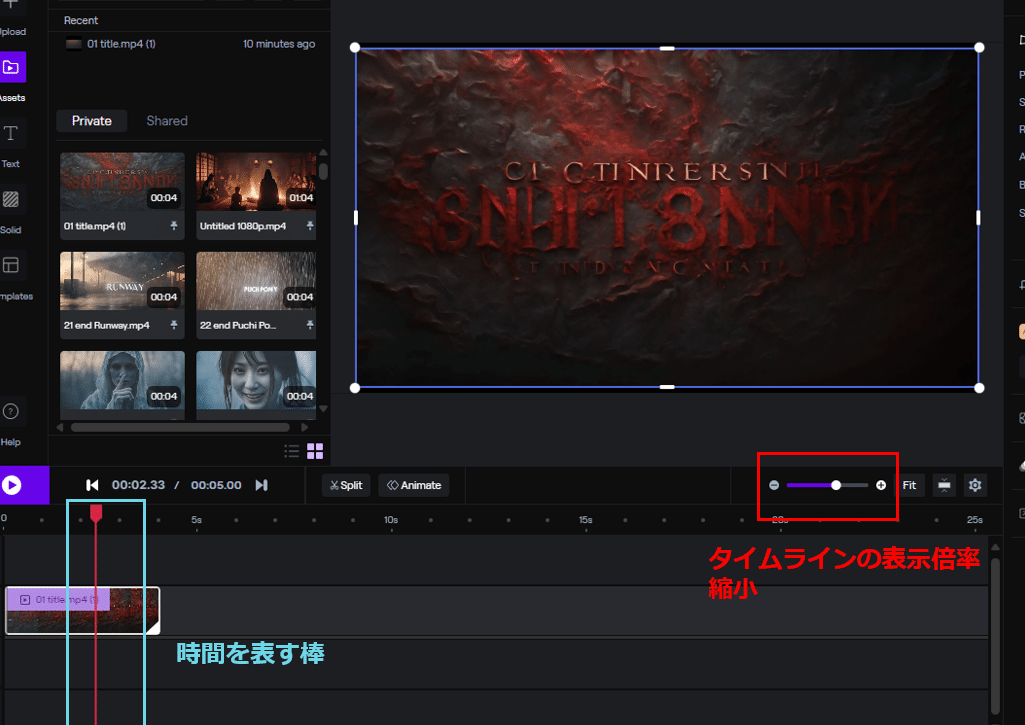
2個めのシーンを追加します。動画を追加すると, タイムラインの上にどんどん追加されていきます。

他の動画編集ソフトと同様に『直感的な』操作でファイル管理することができます。シーン1 (title) の直後に再生して欲しいシーン2 (島の遠景)はシーン1の右隣りにドラッグアンドドロップして配置します。
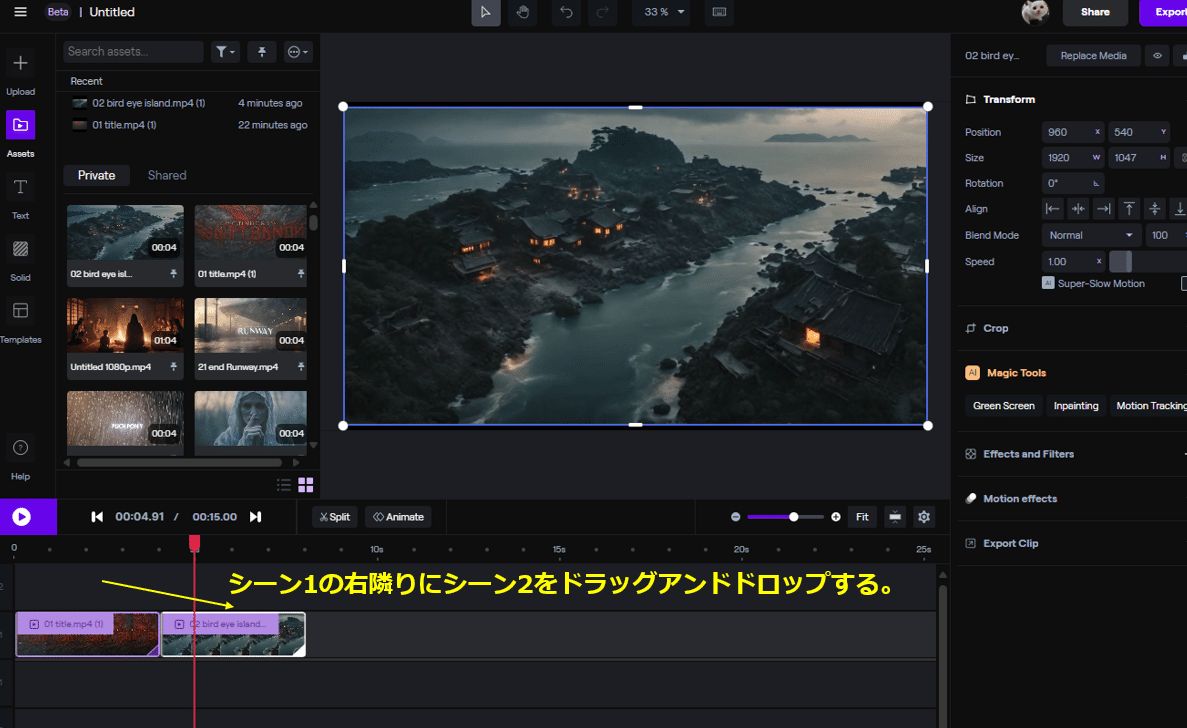
4秒から3秒へ1本の動画の長さを短縮したいので『動画の右端』をクリック, ドラッグアンドドロップしてサイズを変更することで動画の時間も調整されます。

少し分かりにくいかもしれませんが, 目分量で長方形の横幅のサイズ (動画の時間に対応しています) を程度に小さくしました。

隙間ができないように隣に配置します。これにより連続再生されます。

次は複数のファイル (7つ) を追加してみます。7つのファイルを同様にドラッグアンドドロップすれば, 先ほどの2つの連続したシーンの上に新たな7個が追加されます。

一般的なパソコンの操作 (Windowsのファイル選択の方法) と同様に適当なエリアをドラッグアンドドロップすればファイル選択されます。Shift を押しながら一個一個ファイルを選択しても良いです。

7つの動画ファイルが選択された状態です。先ほどと同様に右端をドラッグアンドドロップして長方形のサイズを3秒 (3s) になるように左へ移動させます。これで一気に7つの動画が3秒に短縮されました。

同様に10個のファイルを隙間なく横に並べます。自動で行う方法があるかもしれませんが今回手動でもそれほど気になりませんでしたので一個一個地道につなげました。下の画面は表示倍率を縮小して全体像が分かりやすく見えるようにしています。

全てのファイルを繋ぎ合わせたら, 右上のExportから一つの動画ファイルとして出力します。

5.2 Video Editorで出来るその他のこと
Photoshop的な効果やフィルターの追加も限定的ですが可能です。凝った動画をつくるとなれば覚えることが多く, 簡単に作るという今回の動画の趣旨に逸れますので深入りはしないでおきます。

例えば Camera→Gaussian Blur ぼかし を選択してみます。

つまみを調整しぼかしの強度を決定します。

動画にぼかし効果が加えられました。ちなみに効果は3秒間の動画全体に付加されます。

『- マイナス』を押せば取り除くことができます。

3秒間ではなく動画の特定の時間, 例えば1秒だけなどにぼかしを入れたい場合, 時間の『棒』をぼかしを入れたい最初の時間に持っていき, 右クリックから『Slit at playhead 先頭で分割』を押します。

同様にぼかしを終了したい時間に『棒』を持っていき, split分割します。これによって3秒の動画は3つの1秒の動画に分かれました。

真ん中 (2番目) にのファイルにぼかしeffectを加えると1秒だけ効果が追加されます。
6. 総括 感想
動画作成は敷居が高い中でAIを使ってアイデアさえあれば簡単に動画作成できる時代は来るかと思えます。冒頭でも説明したとおり, 画像作成, 動画化, 動画編集までとなるといくつものソフトを使いこなす必要があります。

今回どうにかして1つのソフト (Runway) でつくれないか実験をし, ある程度の形になりました。日々進歩, していますので今後Runway がアップデートすれば, 画像生成の精度が向上したり, 音楽生成の機能も付くかもしれません。
Runway単独で行う事の
メリット:ソフトが1本であり他の有料ソフトを使う必要がない。各ソフトの使い方を一から覚える必要がない。簡単なプロンプトのみで一貫しスタイルの画像が生成される。DALLE, Midjouneyなどで苦労して画風を固定する苦労が軽減。カメラなどを指定しなくてもある程度自然な動きが自動で追加される。
デメリット:画像の自由度が低い。専用の画像生成AIと比べると表現の自由度が低く作りたいものが作れないことも多い。動きを加えると形が崩れることが多々あるので, 激しくない動きに設定するか, 他の画像 (動画) 編集ソフトで調整する必要がある。
